- 系统
- 教程
- 软件
- 安卓
时间:2020-09-01 来源:u小马 访问:次
Bandicut是一款功能强大的高速无损的视频剪辑合并软件,当你在看电影或电视剧时遇到自己喜欢看的片段时可以通过班迪剪辑软件了,也支持直接从视频导出来MP3格式哦,帮助你高效的快速处理各种格式的视频文件,一键切割不影响音频质量!今天小编就来教大家Bandicut拼接视频的具体方法,希望大家会喜欢。
使用Bandicut拼接视频的方法:
1. 打开 Bandicut,点击 “拼接”。
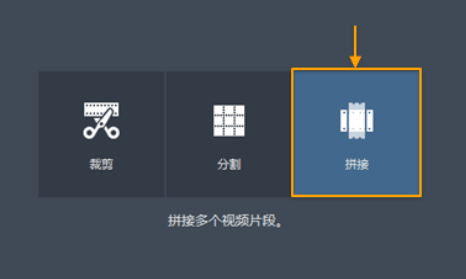
2. 然后导入你要拼接的原视频,点击 “打开” 文件。
3. 确认拼接的视频顺序,然后点击 “开始” 进入下一步。
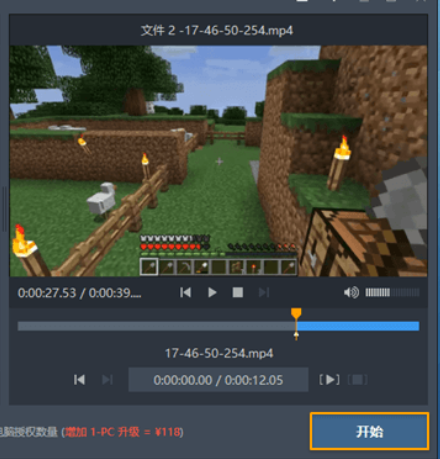
4. 如果没有什么特殊要求,选择高速模式行了,将你无损的剪辑会比较快,因为它的编码和原视频一致。点击 “开始” 进入下一步。
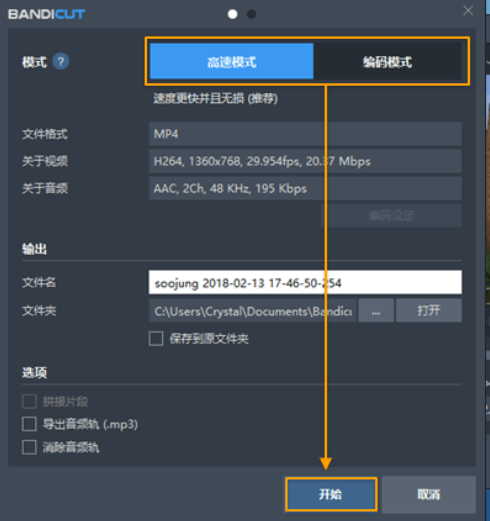
- [高速模式] 应该要一样的文件(大小)格式会拼接。
- 提示 [高速模式] 与 [编码模式] 区别?
5. 点击 “打开” 确认创建完成的视频。
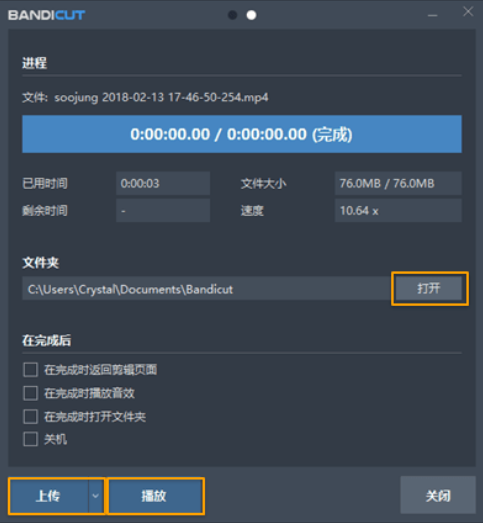
- 如果你想视频 上传到 Youtube / Vimeo ,点击 “上传”。
- 点击 “播放” 即可播放此视频。
现在您可以使用Bandicut完整
以上介绍的内容就是关于Bandicut拼接视频的具体方法,不知道大家学会了没有,如果你也遇到了这样的问题的话可以按照小编的方法自己尝试一下,希望可以帮助大家解决问题,谢谢!!!想要了解更多的软件教程请关注Win10镜像官网~~~





